Administrer Windows Disk Partitions på den enkle måten med EaseUS Partition Manager
Partisjonsverktøyene innebygd i Windows harutviklet seg sakte de siste 25 årene. Windows Vista la til et grafisk grensesnitt for å opprette og slette partisjoner under oppsettet. Siden den gang har denne viktige delen av Windows-verktøy stort sett stått stille siden den gang. Diskhåndteringsverktøyene som er tilgjengelige fra skrivebordet i Microsoft Management Console er like begrensede. Kraftigere alternativer er tilgjengelige fra kommandolinjen; dette er 2016 skjønt, og ikke alle har lyst til å leke med kryptisk lingo for å tilpasse ting etter deres smak.
Redaksjon Merk: I en begrenset periode, få en gratis kopi Partition Master Pro. i vår gratis Giveaway. Tilbudet slutter fredag 8/5 kl. 12 Stillehavet.
EaseUS gir enkel partisjonsopplevelse for Windows-brukere
De siste årene har jeg vært avhengig av en robusttredjepartsløsning kalt EaseUS Partition Manager. Den gratis Home-utgaven har vært så imponerende med brukervennlighet og innbydende grafisk brukergrensesnitt det er et av de beste verktøyene jeg legger til i appens arsenal hver gang jeg installerer Windows. Hvis du trenger mer utover det grunnleggende, tilbyr EaseUS en Professional Edition, som inkluderer alle standardfunksjonene som er tilgjengelige i den gratis hjemmeutgaven, for eksempel muligheten til å endre størrelse, slette, slå sammen partisjoner og konvertere partisjonsformater.
Hva er nytt i EaseUS Partition Manager 11?
- Konverter GPT-systemdisk til MBR trygt.
- Støtte ReFS filsystem.
- Støtt Windows lagringsplass.
- Administrer Bitlocker-partisjon.
- Rene og optimaliseringsverktøy holder datamaskinen høy ytelse.
- Lag mer effektiv WinPE-oppstartbar.
- Veldig enkelt å finne ofte brukte funksjoner.
- Migrere og klone systemer.
Versjon 11, brukt for denne anmeldelsen, forbedresWinPE-opprettelse, ytelsesoptimalisering, enklere kloning og migreringsverktøy. Den siste versjonen inkluderer støtte for Windows 10, men fungerer også på eldre versjoner som Windows 7 og til og med Windows XP. Systemkravene er minimale; Partition Manager Professional kan kjøre på en gammel 500 MHz prosessor med så lite som 512 MB RAM.
For å sammenligne alle funksjonene som er tilgjengelige i hver utgave av EaseUS Partition Manager, klikk på følgende diagram for detaljer.

Grensesnittet til EaseUS Partition Manager erfull av funksjoner. Brukerne trenger ikke bekymre seg, verktøy og funksjoner er logisk ordnet. Hovedgrensesnittet viser alle tilgjengelige partisjoner i systemet, mens en oppgaverute til venstre viser rask tilgang til vanlige operasjoner brukere kan utføre, for eksempel SSD- og harddiskavbildning, partisjonsendring og konvertering. EaseUS Partition Manager inkluderer også diagnostiske verktøy som defragger, diskanalyse og eiendomsvisning.
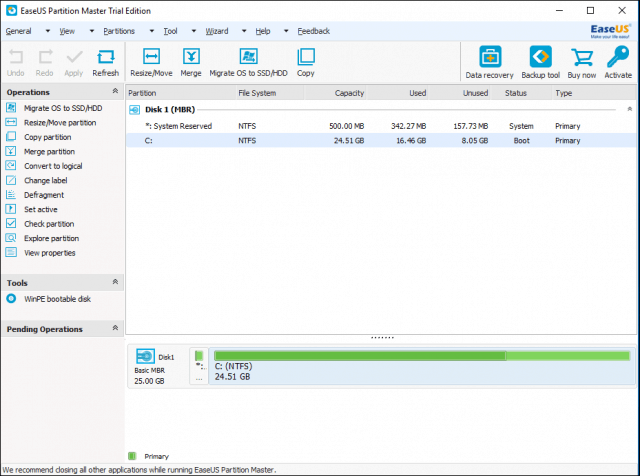
Hvis datamaskinen har en komplisert partisjonoppsett, kan EaseUS hjelpe deg med å administrere det. En av de siste trendene blant OEM-PC-produsenter er alfabetetsuppe av unødvendige fabrikkpartisjoner et system kan inkludere. På grunn av det konfigurerte partisjonsoppsettet, kan det være vanskelig å fjerne noen av disse partisjonene. på grunn av å være konfigurert som dynamiske disker. I motsetning til et primærvolum inkluderer en dynamisk disk muligheten til å opprette flere partisjoner. Problemet er når du vil slette en eller flere diskpartisjoner; enten for å slå sammen med en annen partisjon eller sette opp en konfigurasjon med dobbelt oppstart, kan dette påvirke den aktive primære oppstartspartisjonen. Konvertering til en grunnleggende disk kan ofte føre til at systemet blir ubrukelig. EaseUS Partition Manager Professional tar gjetningsarbeidet ut av slike scenarier med noen få enkle klikk.
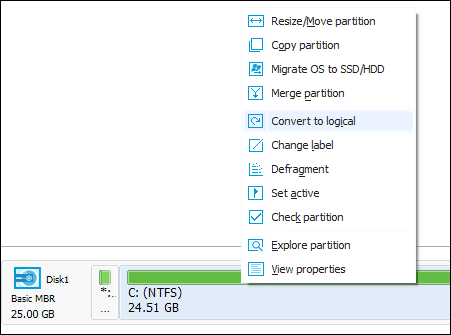
En annen hodeskraper jeg ofte snubler over erendre størrelse og krympe partisjoner. Nylig ønsket jeg å sette opp en partisjon på Surface Pro 3, slik at jeg kunne prøve ut Windows 10-jubileumsoppdateringen. Problemet var at jeg ikke kunne krympe SSD-en utover 3 GB. Jeg prøvde alle anbefalinger som å slå av dvalemodus og diskkryptering, men ingenting av det fungerte. Jeg ble lei og ga EaseUS et forsøk, og jeg klarte å lage en 50 GB partisjon uten klage eller feil. Andre scenarier der EaseUS kan brukes, inkluderer konvertering av GPT-disker (GUID Partition Table) til MBR; Dette er spesielt nyttig for systemer som krever bruk av eldre 32-biters versjoner av Windows. Fordi MBR er begrenset til 4 logiske partisjoner mens GPT støtter opptil 128 logiske partisjoner, kan EaseUS brukes til å konvertere større disker hvis behovet oppstår.
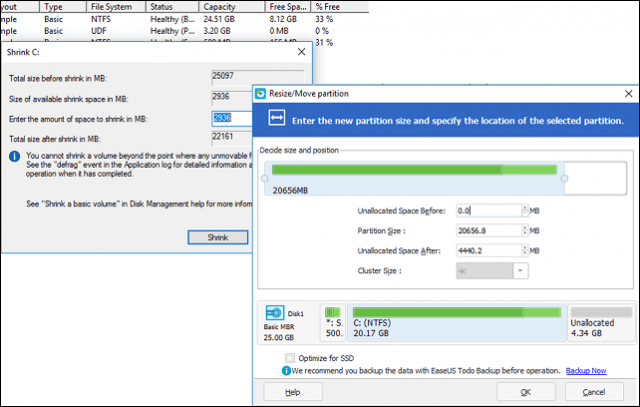
Jeg fant også EaseUS nyttig for å endre størrelse på systemetreserver partisjoner. Brukere som prøver å oppgradere til Windows 10 kan treffe denne feilen. Feilen oppstår under Windows-oppsett fordi gjenopprettingspartisjonen krever mer enn den begrensede 100 MB-partisjonen som brukes av Windows 7 for å lagre gjenopprettingsfiler. Jeg lanserte EaseUS, opprettet en ikke-destruktiv partisjon til venstre for oppstartsstasjonen, med ytterligere 300 MB, og utvidet deretter gjenopprettingspartisjonen for å bruke den ekstra plassen. Oppsett av Windows 10 fortsatte uten problemer.
Konklusjon
Alle disse funksjonene kan utføres i Windows fra kommandolinjen; men hvis du ikke er en veiviser for å skrive inn kommandolinjeoperatører og finne ut hvordan diskpart fungerer, du ber om problemer. EaseUS brukergrensesnitt er vennlig oglogisk; det fungerer som tankene dine tenker. Å utvide gjenopprettingspartisjonen er et utmerket eksempel på dette, jeg ønsket tilsynelatende en partisjon foran systemstasjonen for å tildele mer plass til systemreserve-stasjonen. Hvis du vil ta gjetningene og risikoen ved å administrere partisjonene dine; eller unngå å lese kompleks litteratur om hvordan partisjonering fungerer, da er Partition Manager Professional det beste diskverktøyet å ha.
EaseUS Partition Manager Professional koster US $ 39.Hele applikasjonen er en liten 30 MB nedlasting; Hvis du er interessert, kan du laste ned en gratis prøveperiode og se selv. Installasjonen var rask og enkel, bare dobbeltklikk på enkeltoppsettfilen, og etter noen få klikk er installasjonen ferdig.

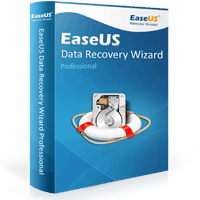








Legg igjen en kommentar